Obično mislimo da su pametni zvučnici dodatna oprema za vaš pametni dom, koji ne samo da vam omogućuju kontrolu nad pametnim svjetlima ili temperaturom, nego i pomoć oko kuhinje ili strujanje omiljene glazbe. Ali Alexa je također korisno i drugdje.
Zapravo, Amazon želi da Alexa bude svugdje - čak i sveprisutna. Ove godine možete očekivati da ćete vidjeti Alexa u automobilima, Windows računalima (uz Cortanu), naočalama, ogledalima i mnogim drugim mjestima.
Jedno mjesto koje Alexa nije vidio ili čuo od mnogo, međutim, nalazi se u uredu. U nastavku je objašnjeno zašto biste trebali prihvatiti svoj Amazon Echo (100 USD na Amazonu) da biste radili s vama i X načinima da to učinite.
Prije nego to učinite ...
Jedna od briga pametnih zvučnika, čak i kod kuće, je privatnost. Bez poduzimanja odgovarajućih mjera opreza, otvorit ćete svoj kalendar, Amazonove kolica za kupovinu i mnoge druge privatne stvari svakome u čujnosti.
Ako planirate koristiti Alexa govornika na poslu, provjerite jeste li onemogućili glasovnu kupnju ili omogućili PIN za sigurnost. Postavite glasovni profil tako da Alexa prepoznaje vaš glas i razlikuje ga od drugih ljudi.
Ipak, svatko će moći čuti što kažete Alexa. Imajte na umu da su vaše osobne informacije i privatnost u zraku.

Dodajte sastanke u svoj kalendar
Najvažnija značajka Alexa za ured je održavanje kalendara. Bilo da je riječ o velikom roku ili sastanku, morate ga dodati na kalendar pomoću Alexa.
Prvo, dodajte svoj kalendar tako da odete na alexa.amazon.com ili otvorite aplikaciju Alexa i idete na Postavke> Kalendar . Odaberite svoj kalendar (Google Kalendar, G Suite, Outlook, Office 365 ili iCloud) i prijavite se na svoj račun. Nakon dodavanja kalendara samo recite "Alexa, dodajte događaj u moj kalendar".
Da vam Alexa pročita vaše kalendarske zapise za taj dan, recite: "Alexa, što je na mom kalendaru?" Ili možete reći: "Alexa, kada je moj sljedeći događaj?" ili "Alexa, što je u mom kalendaru sutra u [vrijeme]?"
Napravite popis obveza
Alternativno, ako zadržite popis obveza, možete koristiti Alexa za praćenje svih zadataka koje imate. Možete koristiti ugrađeni Alexa task manager ili dvosmjernu sinkronizaciju s Any.do, AnyList, Cozi listama, Picniic ili Todoist.
Povežite upravitelja popisa zadataka treće strane tako da odete na alexa.amazon.com ili otvorite aplikaciju Alexa i idite na Postavke> Popis . Kliknite Preuzmi vještinu s desne strane upravitelja popisa zadataka, kliknite Omogući i prijavite se da biste autorizirali vezu.
Naredbe za upravljanje popisima obveza slične su kalendarima. Samo recite, "Alexa, dodajte" idite na poštu "na moj popis obveza" ili "Alexa, što je na mom popisu obveza?"
Izradite popis za kupnju
Osim popisa obveza, možete upravljati popisima pomoću Alexa. Prema zadanim postavkama, Alexa ima popis za kupnju i popis obveza. Ali ako odete na alexa.amazon.com ili otvorite Alexa aplikaciju i odete na Liste, možete stvoriti dodatne popise.
Zatim, da biste dodali stavku na popis, možete reći: "Alexa, dodajte jaja na moj popis namirnica."
Promjena redoslijeda
Ako želite preskočiti izradu popisa, možete dodati stavke ravno u vašu Amazonovu košaricu. Recimo, "Alexa, dodaj papir za kopiranje u moju košaricu." Provest će vas kroz neke od najboljih rezultata pretraživanja Amazona za papir za kopiranje i pitati koji želite dodati.
Da biste završili s kupnjom svega što ste dodali u košaricu, idite na amazon.com i na blagajnu kao i inače. Međutim, ako želite kupiti jednu stavku, možete preskočiti košaricu i reći: "Alexa, preurediti papir za kopiranje".
Opet, samo zapamtite da svatko može naručiti stvari sa Alexa. Čak i ako osigurate glasovnu kupnju s PIN-om, svatko tko čuje vaš govorni PIN imat će pristup vašem Amazon računu. Međutim, ako postavite glasovni profil i podučite Alexa glasu, nakon što jednom izgovorite PIN, više neće biti potreban PIN za prepoznatljiv glas.
Ipak, u uredskom okruženju možda želite samo dodati stavke u košaricu.
Reproducirajte podcaste i audioknjige
Ako ste tip osobe koja može slušati podcastove i audioknjige dok oni rade, Alexa je tu da vam pomogne.
Iz kutije možete koristiti TuneIn i Spotify za slušanje omiljenih podcasta. Ali također možete omogućiti AnyPod vještinu ili Stitcher za bolju kontrolu slušanja podcasta.
Za audioknjige, Alexa očito koristi Audible, Amazonovu uslugu audio streaminga. Vaš je Audible račun povezan prema zadanim postavkama, tako da se sve knjige koje posjedujete mogu reproducirati od Alexa. Međutim, Alexa je također kabel za čitanje bilo kojeg kompatibilnog Kindle knjige koju posjedujete. Samo recite, "Alexa, pročitajte moju audiobook, " ili "Alexa, pročitajte Kako napisati kratku."
Slušajte okolnu buku ili fokusirajte glazbu
Na drugoj strani, ako ste nešto poput mene i trebate pozadinsku glazbu ili ambijentalnu buku da biste se usredotočili, možete koristiti Alexa za strujanje svih vrsta glazbe.
Za streaming glazbe, Alexa podržava Amazon Prime Music, Amazon Music Unlimited, Spotify, Pandora, iHeartRadio, TuneIn, Gimme Radio i SiriusXM. Alexa zvučnici također rade kao Bluetooth zvučnici, tako da možete reproducirati gotovo bilo koju glazbu iz bilo koje usluge koju želite.
Međutim, ona također djeluje kao stroj za buku. Zahvaljujući Amazon Prime Music-u, Spotify-u i zvijezdama trećih strana, možete reproducirati bilo što od grmljavinskog zvuka do užurbanog grada i buke u kafiću.
Napravite timer za Pomodoro
Jedan od najboljih načina da ostanete na zadatku, pogotovo ako često gubite fokus jednostavno, koristite Pomodoro timer - ili povremeni timer koji vas podsjeća na pauzu. Možete podesiti tajmer da radi sat vremena i prekidati 10 minuta ili bilo koju kombinaciju intenzivnog rada s povremenim prekidima.
To možete učiniti s Alexa na jedan od dva načina. Prvi je postavljanjem radnog tajmera govoreći: "Alexa, postavite tajmer rada na 90 minuta." Nakon što tajmer završi, recite, "Alexa, postavite prekidač za 15 minuta."
Druga mogućnost je da se svi timeri kreiraju odjednom i da se kaže:
- "Alexa, napravi tajmer za jedan sat i 15 minuta."
- "Alexa, napravi vremenski prekidač za jedan i pol sat."
- "Alexa, napravi timer za dva i pol sata."
- "Alexa, napravi prekidač za dva sata i 45 minuta."
Nastavite s radom i prekinite mjerenje vremena sve dok namjeravate raditi. Kada se svaki tajmer isključi, samo izmjenjujte rad i razbijanje, čak i ako je to samo da biste ustali i prošetali krug oko ureda ili išli na kavu.




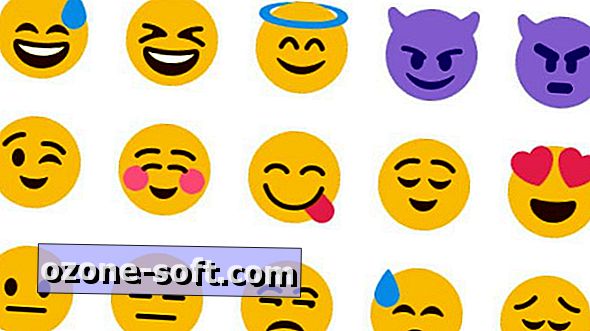





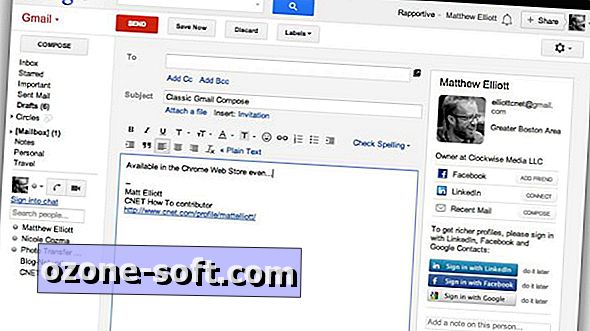

Ostavite Komentar